
Schutz für Fenster
Wenn Sie den Schutz für Fenster aktivieren, führt Excel folgende Aktionen aus:
- Die Schaltflächen Schließen, Maximieren und Minimieren werden versteckt. Wenn die Arbeitsmappe nicht maximiert wird, deaktiviert Excel auch den Fensterrahmen. Das bedeutet, dass das Fenster nicht verschoben, vergrößert oder geschlossen werden kann.
- Die Ansicht „Neues Fenster“, „Ansicht wechseln“, „Fenster fixieren“ und „Ansicht nebeneinander“ wird deaktiviert, wenn das Fenster aktiv ist. Der Befehl „Alle anordnen“ bleibt aktiv, hat aber keine Auswirkungen auf das geschützte Fenster. Die Befehle „Ausblenden“ und „Einblenden“ bleiben aktiv.
Schutz für Struktur
Wenn Sie den Schutz für Struktur aktivieren, führt Excel die folgenden Aktionen aus:
- Es deaktiviert die meisten blattbezogenen Befehle, einschließlich Einfügen von Blatt, Blatt löschen, Blatt umbenennen, Blatt verschieben oder kopieren, Tabulatur, Blatt ausblenden und Blatt einblenden.
- Es verhindert, dass der Szenario-Manager einen zusammenfassenden Bericht erstellt.
Das Schützen einer Arbeitsmappe ist nicht dasselbe wie das Schützen einer Excel-Datei oder eines Arbeitsblatts mit einem Kennwort. Wie Sie eine Excel-Datei mit Kennwort schützen, lesen Sie hier.
Arbeitsmappe schützen
Führen Sie die folgenden Schritte aus, um die Struktur Ihrer Arbeitsmappe zu schützen:
- Öffnen Sie die Arbeitsmappe, die Sie schützen möchten.
- Klicken Sie auf die Registerkarte „Überprüfen“.

- In der Gruppe „Änderungen“ klicken Sie auf „Arbeitsmappe schützen“. Fenster „Struktur und Fenster schützen“ wird angezeigt.
- Geben Sie ein Kennwort in das Feld Kennwort ein. Klicken Sie auf OK.
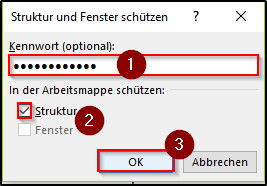
- Geben Sie das Kennwort zur Bestätigung erneut ein. Klicken Sie auf OK.
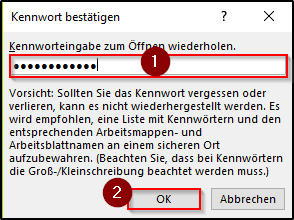
Bei Verwendung von Excel 2010 und früheren Versionen können Sie auch die Option Fenster auswählen, wenn Sie verhindern möchten, dass andere Benutzer das Arbeitsmappenfenster verschieben, schließen oder dessen Größe ändern oder Fenster einblenden/ausblenden. Die Option Fenster ist in Excel 2013 und höheren Versionen nicht verfügbar.
